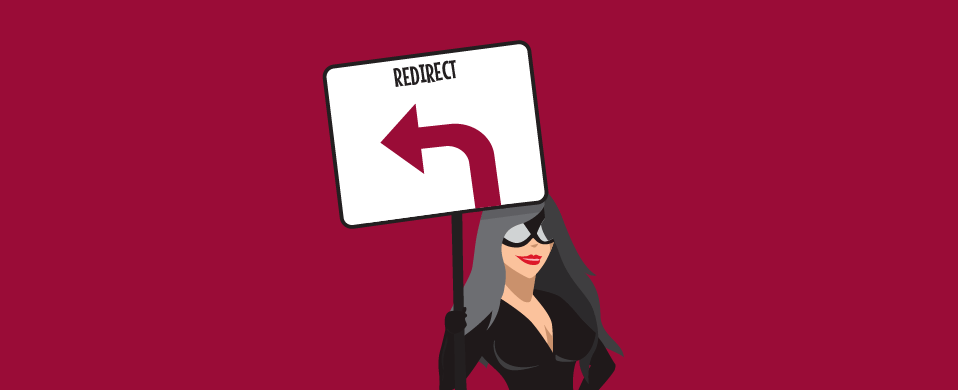

Wtyczka SmartCrawl SEO właśnie stała się mądrzejsza w najnowszej wersji, a teraz obsługuje wzorce regularne w przekierowaniach.
Przekierowanie adresu URL uzyskało kilka fajnych nowych ulepszeń w SmartCrawl, w tym obsługę wyrażeń regularnych, symboli wieloznacznych i ciągów zapytań. Dodaliśmy również możliwość masowego importowania i eksportowania przekierowań za pomocą plików CSV oraz funkcję wyszukiwania oszczędzającą czas.
W tym artykule przyjrzymy się nieco bliżej każdemu z nich i pokażemy, jak potężna może być funkcja przekierowania wtyczki SmartCrawl WordPress.
Czytaj dalej lub Przeskocz do przodu, korzystając z tych linków:
O co chodzi z przekierowaniami?
Przekierowania umożliwiają przekazywanie jednego adresu URL do drugiego. Jest to inteligentny sposób wysyłania zarówno użytkowników, jak i wyszukiwarek pod inny adres URL, przy jednoczesnym zachowaniu pozycji w wyszukiwarkach dla konkretnej strony.
Gdy odwiedzający żądają zawartości, która była wcześniej dostępna w Twojej witrynie, ale została przeniesiona, chcesz, aby zostali przekierowani do nowej lokalizacji treści, a nie uzyskać błąd 404.
Ponadto ważne jest, aby Wyszukiwarki zrozumiały, że treść została przeniesiona i czy jest to ruch tymczasowy, czy stały.
Zapewnienie odwiedzającym i wyszukiwarkom odpowiednich sygnałów dla Twojej witryny poprawia wrażenia użytkownika i jest niezbędne do wydajności SEO.
SmartCrawl wykorzystuje tę moc, wdrażając różne rodzaje przekierowań.
Przekierowanie URL w SmartCrawl
Najpierw upewnij się, że zainstalowałeś najnowszą wersję SmartCrawl.

Pojawi się okienko informujące, jakie funkcje i poprawki są nowe w tej wersji. Kliknij niebieski przycisk Aktualizuj.

Zostaniesz powitany przez ekran powitalny. Kliknij Szary niesamowite, Chodźmy! guzik.

Przejdź do Zaawansowane narzędzia > przekierowanie URL i kliknij fioletowy przycisk Dodaj przekierowanie na dole.
Możesz też użyć przycisku Dodaj przekierowanie u góry ekranu, aby otworzyć Opcje modalne.

W wyskakującym oknie wpisz adres URL, z którego chcesz przekierować (“Stary”), wraz z adresem, na który chcesz przekierować (“nowy”).

W polach wprowadzania można wprowadzić względne lub bezwzględne adresy URL domeny. Co oznacza, że albo zaczynasz od ukośnika do przodu/, albo https://.
Adresy URL przekierowań mogą również zawierać ciągi zapytań. Na przykład możesz wziąć stary adres URL w ten sposób:
P-content / uploads/2022/02/006-query-string-1-1050×52.png “alt =” Query string 1 ” width = “1050” height= “52” / >
I przekierowanie do nowego adresu URL z ten sam lub inny ciąg zapytania o tak.:

Następnie wybierzesz typ przekierowania.

Typy Przekierowań
Dla każdego utworzonego przekierowania URL, a Typ Przekierowania będzie z nim związany.
Możesz wybrać 301 (stały) i 302 (Tymczasowy). Numery odnoszą się do odpowiadających im kodów statusu HTTP, które informują Wyszukiwarki o przeniesieniu strony.
Im więcej linków wysokiej jakości ma Strona (w rankingu SERPs), tym bardziej “link juice”—termin branżowy, który opisuje liczbę linków przychodzących do strony internetowej—ma.
Jeśli chcesz przekierować na stałe, to chcesz przekazać link juice. Jeśli przekierowanie jest tylko tymczasowe, chcesz zachować sok tam, gdzie jest, więc zostanie zachowany z oryginalnym adresem URL, gdy przekierowanie jest wyłączone.
Streszczenie:
- 301-stałe przekierowanie adresu URL i przekazanie łącza.
- 302-tymczasowo przekierować adres URL i nie przekazywać łącza.
Przykłady kiedy używać 301 / Permanent redirect types:
- W adresie URL jest literówka, ale są już linki do strony.
- Masz zamiar usunąć stronę i chcesz przekierować linki do nowej.
- SSL został dodany do witryny, więc wszystkie strony muszą przejść z HTTP do HTTPS.
Przykłady kiedy używać 302 / temporary redirect types:
- Musisz przekierować użytkowników na krótki okres, podczas gdy Twoja witryna przestanie być konserwowana.
- Chcesz przekierować użytkowników na stronę internetową na podstawie ich lokalizacji.
- Chcesz przekierować użytkowników do strony internetowej na podstawie ich urządzenia.
W przypadku przekierowania tymczasowego 302 / stary adres URL pozostaje w SERPach, a przekierowanie nie przenosi żadnego uprawnienia linku do nowego adresu URL. Ponieważ nie są one buforowane przez przeglądarki tak długo, możesz zmienić zdanie.
Testowanie przekierowania SmartCrawl w przeglądarce.
Opcje Zaawansowane
Istnieje kilka dodatkowych elementów menu, które można zagłębić podczas tworzenia przekierowania.
Aby je zobaczyć, kliknij Zaawansowane menu rozwijane na dole modalu.
Tworzenie etykiety dla przekierowania jest opcjonalne, ale może być pomocne w łatwej identyfikacji, zwłaszcza gdy masz długie lub podobne adresy URL.
Wprowadź dowolną nazwę w polu Etykieta lub pozostaw puste.

Następnie musisz wybrać wyrażenie dla swojego przekierowania.
W sekcji wyrażenia regularne zobaczysz dwie opcje: zwykły tekst, który jest domyślny, i Wyrażenie regularne.
Jeśli przekierowanie zawiera wzorzec wyrażenia regularnego, należy kliknąć Wyrażenie regularne. (Więcej informacji na temat Regex, zobacz Regex” Catch-all” sekcja poniżej.)
Po zakończeniu kliknij przycisk Zastosuj przekierowanie.
n typów w SmartCrawl.”width=”1008″ height = ” 824 ” />typy wyrażeń w SmartCrawl.
Aby wyświetlić lub uzyskać dostęp do biblioteki przekierowań w dowolnym momencie, przejdź do Pulpitu Nawigacyjnego SmartCrawl > zaawansowane narzędzia > przekierowanie adresu URL.
Aby edytować lub usunąć przekierowanie z zapisanej biblioteki, kliknij ikonę koła zębatego w odpowiednim wierszu i wybierz żądaną akcję.

Regex” Catch-all”
SmartCrawl obsługuje teraz wzorce regularne w przekierowaniach. W tej sekcji zilustrujemy, jak pomocne może to być.
Regex—skrót od wyrażenia regularnego – jest cennym skrótem, niezwykle przydatnym do ustawiania dużej liczby przekierowań.
Wyobraź sobie, jak ogromny byłby obowiązek, gdybyś miał dziesiątki, a nawet setki adresów URL, dla których potrzebowałeś indywidualnie utworzyć oddzielne przekierowania.
Jak każdy język, musisz zapoznać się z podstawami. Istnieje wiele witryn, które wykonują świetną robotę, w szczególności uczą się wyrażeń regularnych i wyrażeń regularnych dla nie-programistów.
Do nauki i testowania podczas pisania, Regex 101 jest fantastycznym zasobem, dostarczającym wyjaśnień, dlaczego każdy ciąg robi to, co robi.
Najważniejsze jest to, że symbole składniowe są używane do dodawania określonych opcji do wzorców, które wskazują, co filtrować. Kiedy je zrozumiesz, będziesz złoty.
Przykład Regex
Twoja witryna ma poniższe adresy URL. Chcesz przekierować niektóre z nich na nową, skonsolidowaną stronę, którą będziesz wywoływał “book-air”.
Adresy URL, które chcesz przekierować na tę nową stronę, to te, które mają pojedyncze słowo “air” w nich. (Cieniowany niebieski na liście poniżej.)
Adresy URL nie. chcesz przekierować to te, które mają “air” jako część innego słowa, ponieważ są one poza zakresem treści, które przekierowujesz. (Na poniższej liście cieniowany róż.)
Ty też nie. chcesz uwzględnić “book-air” po pierwsze, ponieważ dotyczy to samej nowej strony przekierowującej i spowodowałoby nieskończoną pętlę. (Na poniższej liście cieniowana zieleń.)


Wynikowe Wyrażenie regularne, które spełniałoby wszystkie powyższe parametry, wyglądałoby następująco:

Aby zobaczyć, że to rzeczywiście działa i dlaczego, sprawdź zrzuty ekranu z Regex 101 poniżej.

Im więcej kryteriów trzeba filtrować, tym więcej ciągów znaków trzeba będzie włączyć do wyrażenia regularnego; im bardziej podstawowe, tym mniej ciągów. To naprawdę nie jest trudne, tylko kwestia poznania definicji używanej składni.
Uwaga: uważaj, aby nie używać bardzo szerokich wyrażeń regularnych, ponieważ mogą one skutkować przekierowaniem adresów URL, których nie zamierzasz.
Opcje Zbiorcze
Możesz masowo usuwać lub masowo aktualizować wiele już skonfigurowanych przekierowań.
Aby zastosować przekierowania dla wielu elementów jednocześnie, zaznacz pola wyboru dla tych, które chcesz zmienić, a następnie kliknij przycisk Zbiorcza aktualizacja.

Wprowadź nowy adres URL, na który chcesz przekierować wszystkie, Zmień typ przekierowania (jeśli chcesz), a następnie kliknij przycisk Zapisz.


Teraz, jeśli spojrzysz na swoją listę, zobaczysz zmienione przekierowania odzwierciedlone w nowej kolumnie adresu URL.
Import I Eksport
SmartCrawl pozwala zapisywać i ponownie wykorzystywać dowolną konfigurację przekierowania za pomocą funkcji importu i eksportu.
Wyeksportuj konfiguracje do pliku CSV, a następnie zaimportuj go później, aby skonfigurować przekierowania jednym kliknięciem.
Aby wyeksportować przekierowania, kliknij przycisk Eksportuj u góry ekranu, aby pobrać plik CSV. Możesz zmienić nazwę dowolnego z tych plików, jeśli łatwiej będzie je później zidentyfikować. (Tylko upewnij się, że pozostaje w .format csv.)

Aby zaimportować przekierowania do witryny, kliknij przycisk Importuj. W wyskakującym oknie kliknij przycisk Prześlij plik, wybierz żądany plik CSV na komputerze,a następnie kliknij przycisk Importuj.

Jeśli chcesz wstępnie sformatowany szablon CSV dla swoich przekierowań, mamy Cię! Kliknij łącze Pobierz szablon CSV, a następnie użyj tego pliku (edytowanego za pomocą konfiguracji) do późniejszego zaimportowania.
Przekierowanie Załączników
Za każdym razem, gdy przesyłasz plik do biblioteki multimediów WordPress i wybierasz Link do strony: Załącznik, WordPress tworzy oddzielną stronę załącznika multimedialnego dla tego pliku. Ta strona składa się wyłącznie z treści multimedialnych i własnego wygenerowanego adresu URL.
Przekierowanie stron załączników WordPress do postów lub stron, do których należą, ma sens w większości przypadków i poprawia SEO.
Korzystając z funkcji przekierowywania załączników SmartCrawl, umożliwiasz użytkownikom pomijanie stron załączników i rediprzekaż je do posta lub strony, do której należą.
Aby to zrobić, przejdź do menu opcje w przekierowanie URL > Ustawienia.
Przełącz przycisk przekierowania załączników On (przejdzie z szarego na niebieski). Zaznacz pole wyboru tylko dla przekierowania załączników obrazu, jeśli jest to pożądane. Kliknij Zapisz Ustawienia.

Pamiętaj, że ta opcja przekierowania działa tylko wtedy, gdy element biblioteki multimediów został pierwotnie przesłany do oryginalnego postu.
Szukaj
Przekierowanie URL w SmartCrawl jest również wyposażony we wbudowaną funkcję wyszukiwania.
Aby zlokalizować istniejące przekierowanie adresu URL z listy, po prostu zacznij wpisywać w polu wyszukiwania, a wyświetli się tylko te elementy, które pasują do Twojego wpisu.

Jest to szczególnie przydatne, jeśli masz wiele przekierowań zapisanych w SmartCrawl.
Nowy (Re)Kierunek
Dodanie wtyczki przekierowującej WordPress do twojej witryny to niezwykle potężny flex, jeśli chodzi o optymalizację SEO.
Bez względu na to, jakich narzędzi używasz, warto okresowo sprawdzać, które przekierowania są konieczne, a które można wyczyścić. Czasami stare przekierowania mogą przyczyniać się do dziwnego zachowania witryny. Ogólnie rzecz biorąc, najważniejsze do zachowania są adresy URL, które mają linki przychodzące i / lub otrzymują poważny ruch polecający.
Dzięki wszystkim funkcjom przekierowywania adresów URL, w tym opcjom zbiorczym, importowaniu i eksportowaniu, przekierowywaniu załączników i inteligentnemu wyszukiwaniu, SmartCrawl jest gotowy do podniesienia poziomu i utrzymania witryny na najwyższych standardach SEO. A jeśli obecnie używasz oddzielnych wtyczek SEO i przekierowań, w SmartCrawl będziesz potrzebował tylko jednej.
Podobnie jak wszystkie nasze wtyczki, SmartCrawl jest wyposażony w ekspercką obsługę 24/7/365. Wypróbuj go za darmo i twórz przejrzyste, ukierunkowane treści, które poprawią Twoją pozycję w wyszukiwarkach-od Google po Bing.












